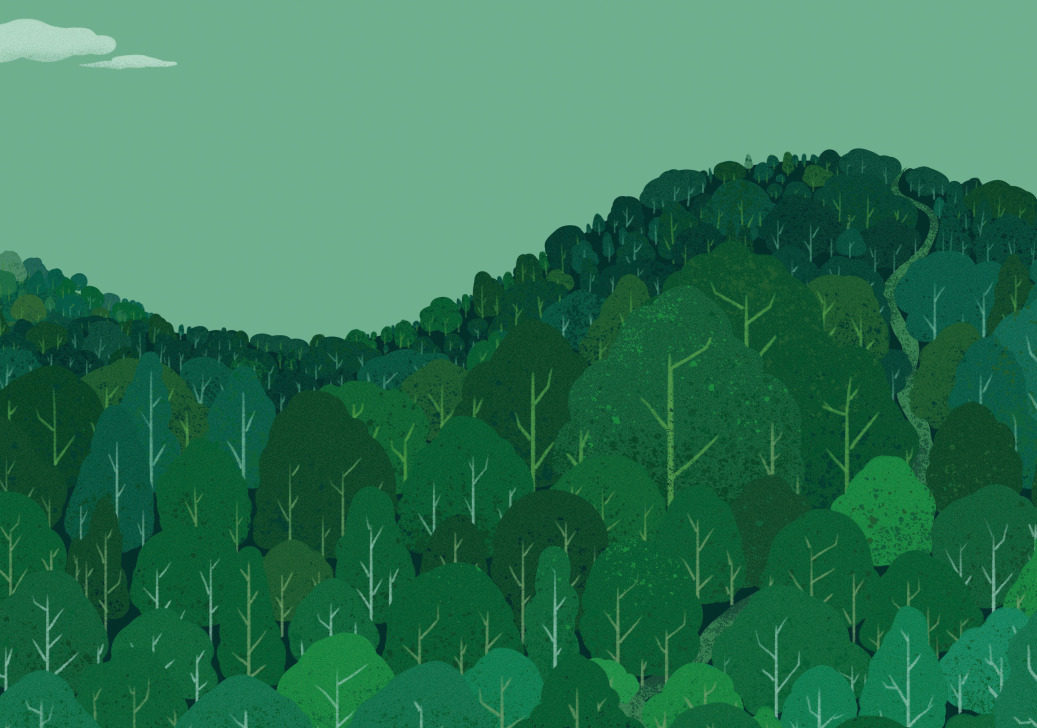这是数字植物插画作品中常见的一种画面元素。无论是室内还是室外,在城市还是乡村,花草树木总是频繁地出现在插画家的插画中。因此,植物绘画也是数码插画学习必须掌握的内容之一。这个案例描绘了山坡上茂密森林的景色。由于植被覆盖丰富,不强调具体的物种,而是用概括的方法完成工作。这种情况下工具的使用并不复杂。从层来说,密林中的每一排树如果设置成一组,必须隔几层。整个画面密度和密度对比强烈,色调以绿色为主。
(1)创建新画布
打开Photoshop,执行菜单栏文件>文件;新建(快捷键Ctrl+N)>文档类型:自定义,创建一个新的画布,宽度为297毫米,高度为210毫米,分辨率为300像素/英寸,颜色模式为RGB。
您也可以创建一个新的常规“A4”画布,然后旋转画布(菜单栏:image & gt图像旋转>顺时针90)。
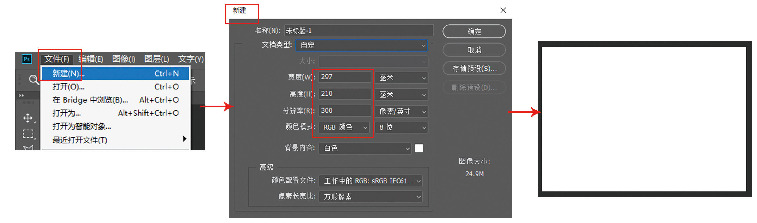
(2)工具测试
在这种情况下,一般笔刷组中的“硬边圆压”笔刷用于绘制背景色,特效笔刷组中的“凯尔的Splash Brush-Splash Bot Tilt”笔刷用于绘制和造型,“添加噪点”滤镜(Filter > 1;噪音。添加噪点)用于给图片添加噪点效果。
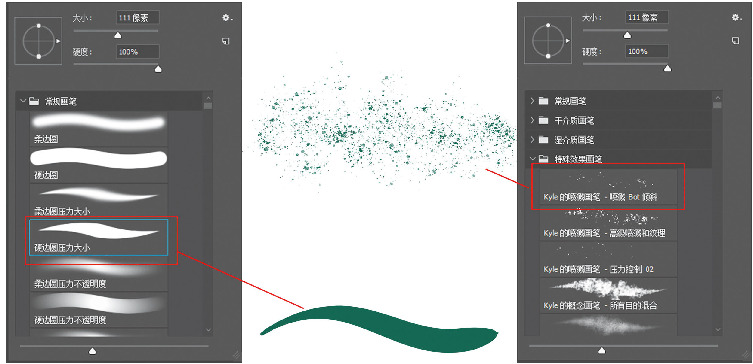
案例创建结束时,渐变工具用于填充渐变背景。这个工具也经常用于数字插图创作。“渐变工具”和“油漆桶工具”最大的区别在于前者可以设置多种渐变颜色,通过线性拖动直观方便地绘制渐变效果。方法:选择“渐变工具”,点击工具设置栏打开“渐变编辑器”,选择预设模式,然后分别设置颜色,最后在画布上拖拽实现渐变效果。
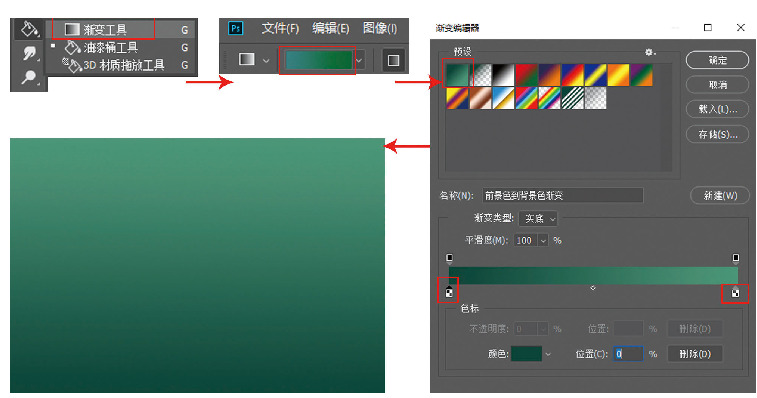
(3)本地案例
因为这个案例有很多层,但是总体来说画图的方法是一样的,所以先画其中一棵树进行演示,希望大家能够举一反三,掌握画图的方法。
首先,创建一个新的图层,用硬边圆形压力来绘制描边树的背景色,然后执行菜单栏Filter & gt噪音。添加噪点为背景色添加噪点效果,然后创建一个新的造型层并使用Kyle的splash笔刷-splash Bot tilt进行喷射造型(使用创建剪裁蒙版的功能),最后创建一个新的躯干层进行描绘。
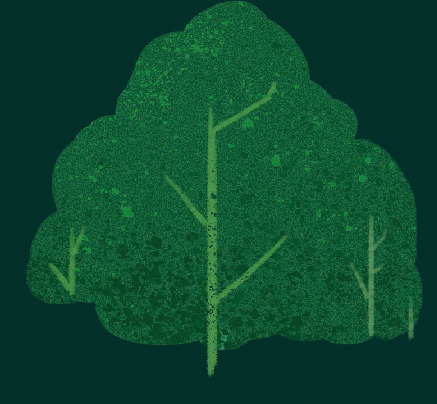
(4)作文起草
在图层面板上,分别创建新的“近山-地面颜色”(R: 6,G: 44,B: 40)、“远山-地面颜色”(R: 13,G: 91,B: 63)和“天空”(R: 110,G: 173,B: 138)。
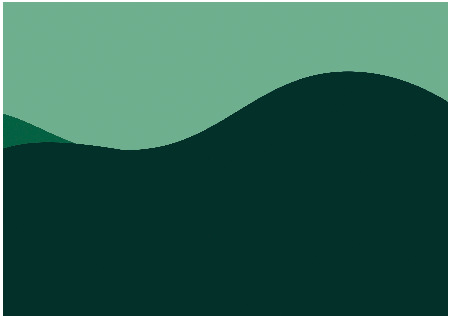
(5)分层着色
在这个阶段,我们需要在画画之前理清思路:如何将长满树木的山坡分层是一个非常有趣的问题,答案肯定因人而异。作为教学案例,为了便于学习和理解,每一排树都根据上下文作为一层,这样整个案例就需要分成十几层。整个画面的颜色以灰绿色为主,亮度变化不大。
把每一个横排作为一个组,从前到后新建一些图层,把背景色分层铺设。
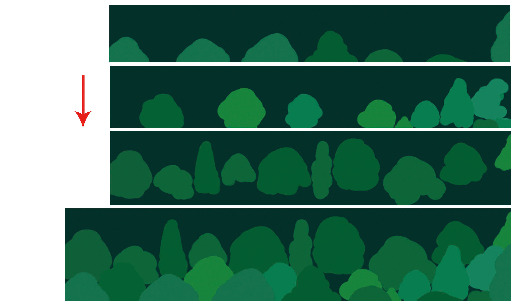
仔细绘制后,完成森林背景的铺设。目前共有16个树层,其中第6层和第7层为中间层,形状放大作为视觉中心和主要对象。
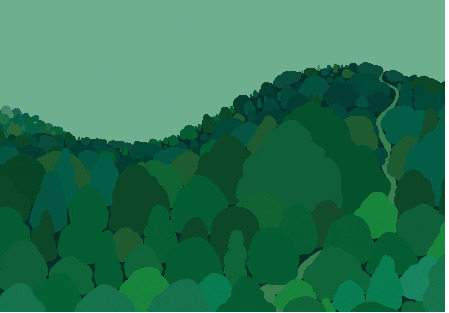
(6)基础成型
基本成型阶段的主要内容可以概括为:为每个要成型的基层创建新层。
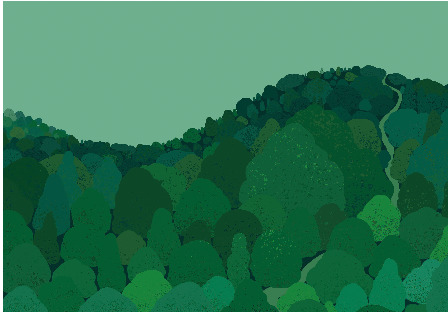
(7)深度描述
使用与上一步相同的思路,分层描绘主干。为了减少不必要的图层,将下一层的主干放置在要描绘的图层中。
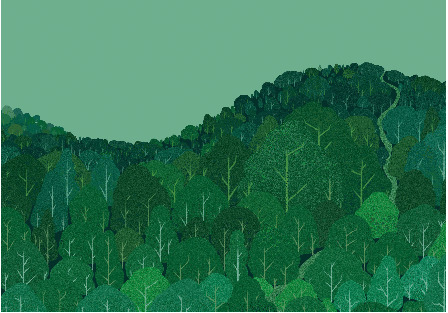
(8)完美的细节
为了改进作品,这一步在图片中加入了路径的黑暗部分,并在图片左上角的天空中加入了一个“云”层。

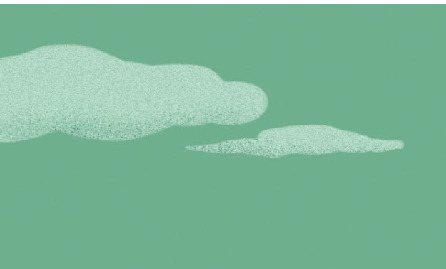
(9)工程竣工
到目前为止,作品的创作已经完成。为了充分利用数字插画的优势,尝试新的画面效果,我们可以创建一个新的“天空”层,并使用线性填充功能来填充一个蓝绿色的渐变天空。